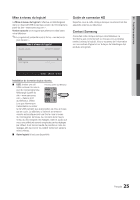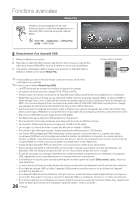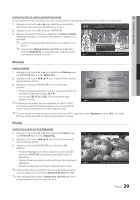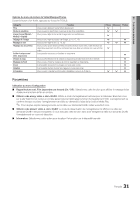Samsung UN32C4000PD User Manual (user Manual) (ver.1.0) (English, French) - Page 73
cran, Afficher les app., Accueil, Media Play, Lecture d'un fichier vidéo, Vidéos
 |
View all Samsung UN32C4000PD manuals
Add to My Manuals
Save this manual to your list of manuals |
Page 73 highlights
04 Fonctions avancées ¦¦ Page-écran Déplacez-vous au fichier voulu à l'aide des touches haut/bas/droite/gauche puis appuyez sur la touche ENTERE ou � (Play). Le fichier est lu. ✎✎Prend en charge les options Afficher les app. et Accueil dans la page d'accueil Media Play. Information : Vous pouvez vérifier le nom du fichier sélectionné et le nombre de fichiers et de pages. Section de classement de la liste : Affiche le critère de classement. ✎✎ Le critère de classement varie en fonction du contenu. Vidéos Vidéos /Movie 01.avi 1/1 Page Movie 01.avi Movie 03.avi Movie 05.avi Movie 07.avi Movie 09.avi SUM Changer d'app. Jan.10.2010 Jan.10.2010 Jan.10.2010 Jan.10.2010 Jan.10.2010 Movie 02.avi Movie 04.avi Movie 06.avi Movie 08.avi Movie 10.avi Jan.10.2010 Jan.10.2010 Jan.10.2010 Jan.10.2010 Jan.10.2010 Sélectionner Tri T Outils Section Liste des fichiers : Vous pouvez confirmer les fichiers et groupes de fichiers classés par catégories. Touches de fonction Rouge (Changer d'app.): Permet de sélectionner un appareil branché. B Verte (Préférence): Spécifie la préférence pour le fichier. (Non pris en charge en affichage de base) Jaune (Sélectionner): Sélectionne plusieurs fichiers à partir d'une liste. Les fichiers sélectionnés sont marqués d'un symbole. Bleu (Tri): Sélectionne la liste de classement. T Outils: Permet d'afficher le menu d'options. ✎✎ Utilisez la touche � (REW) ou µ (FF) pour afficher la page suivante ou précédente de la liste des fichiers. Lecture d'un fichier vidéo 1. Appuyez sur la touche ◄ ou ► pour sélectionner Vidéos, puis sur ENTERE dans le menu Media Play. 2. Appuyez sur la touche pour choisir la vidéo dans la liste des fichiers. 3. Appuyez sur la touche ENTERE ou sur la touche � (Lecture). -- Le fichier sélectionné est affiché en tête de liste avec sa durée de lecture. -- Si la durée de la vidéo est inconnue, la durée de lecture et la barre de progression ne sont pas affichées. -- Pendant la lecture vidéo, vous pouvez faire une recherche à l'aide des touches ◄ et ►. ✎✎Dans ce mode, vous pouvez regarder des séquences cinématographiques d'un jeu, mais vous ne pouvez pas faire 00:04:03 / 00:07:38 1/1 jouer le jeu. Movie 01.avi yy Formats de sous-titre pris en charge Nom Extension de fichier Format MPEG-4 time-based text .ttxt XML SAMI .smi HTML SubRip .srt à chaînes SubViewer .sub à chaînes Micro DVD .sub ou .txt à chaînes SUM E Pause L Saut T Outils R Retour 27 Français